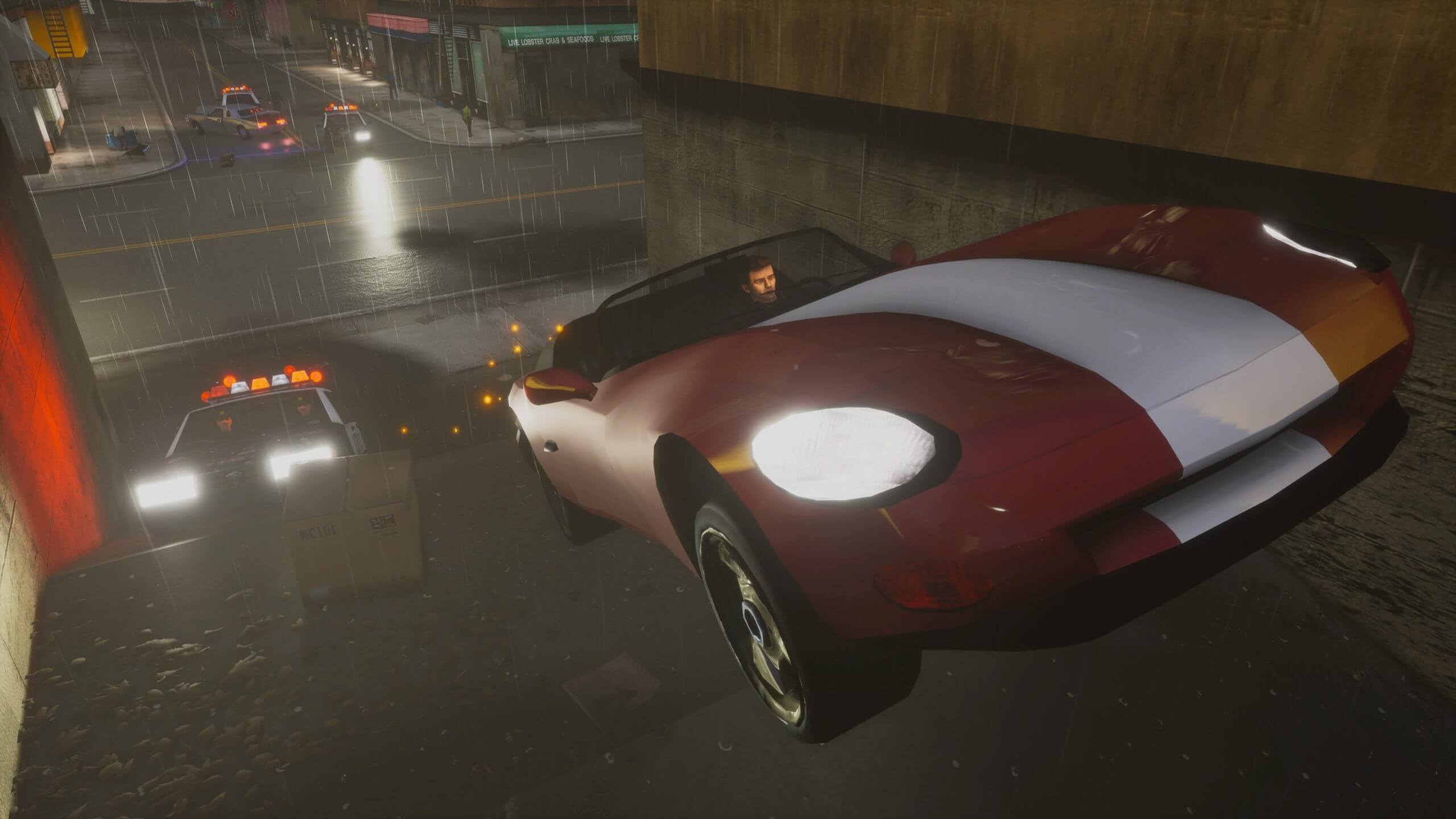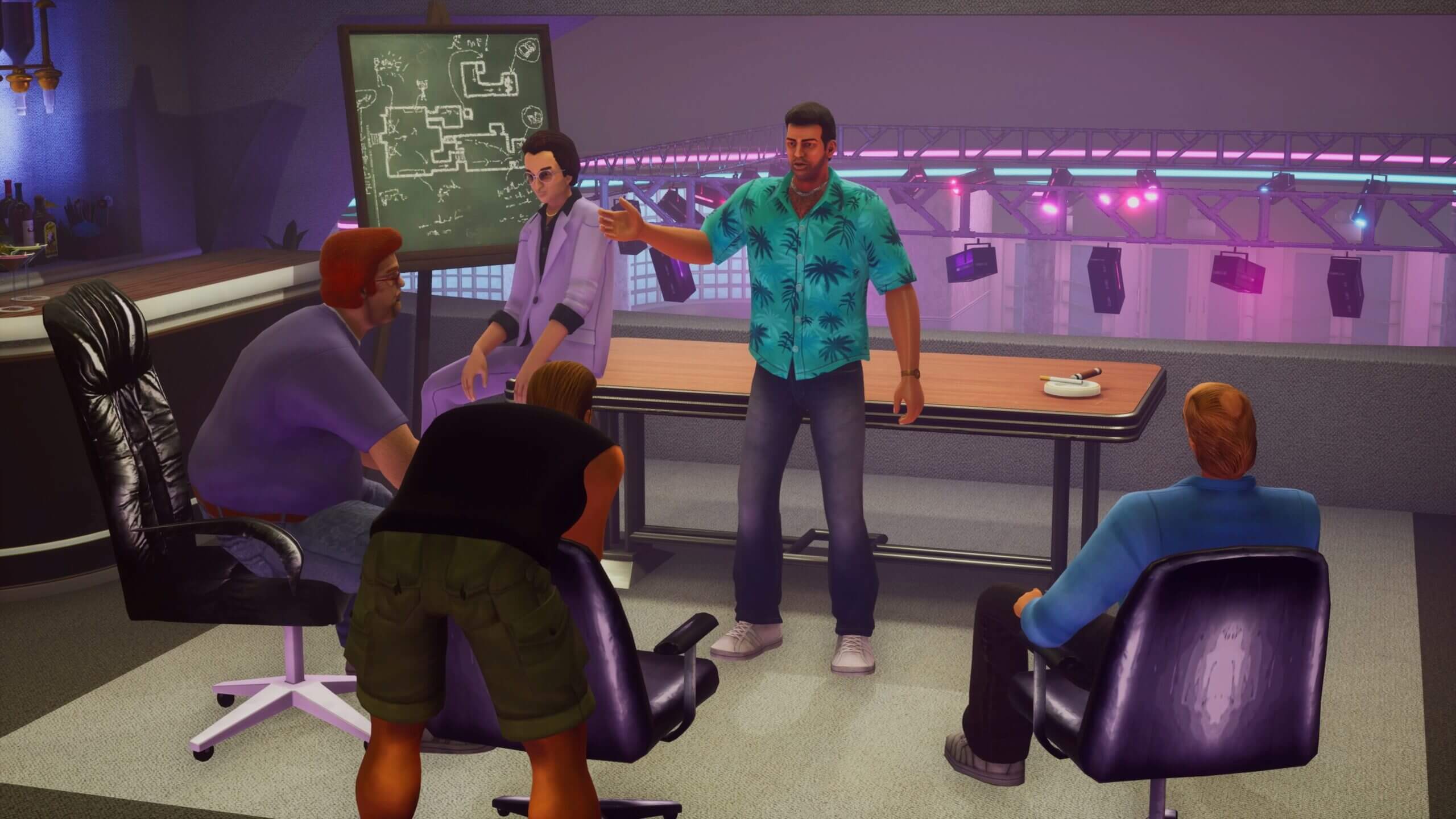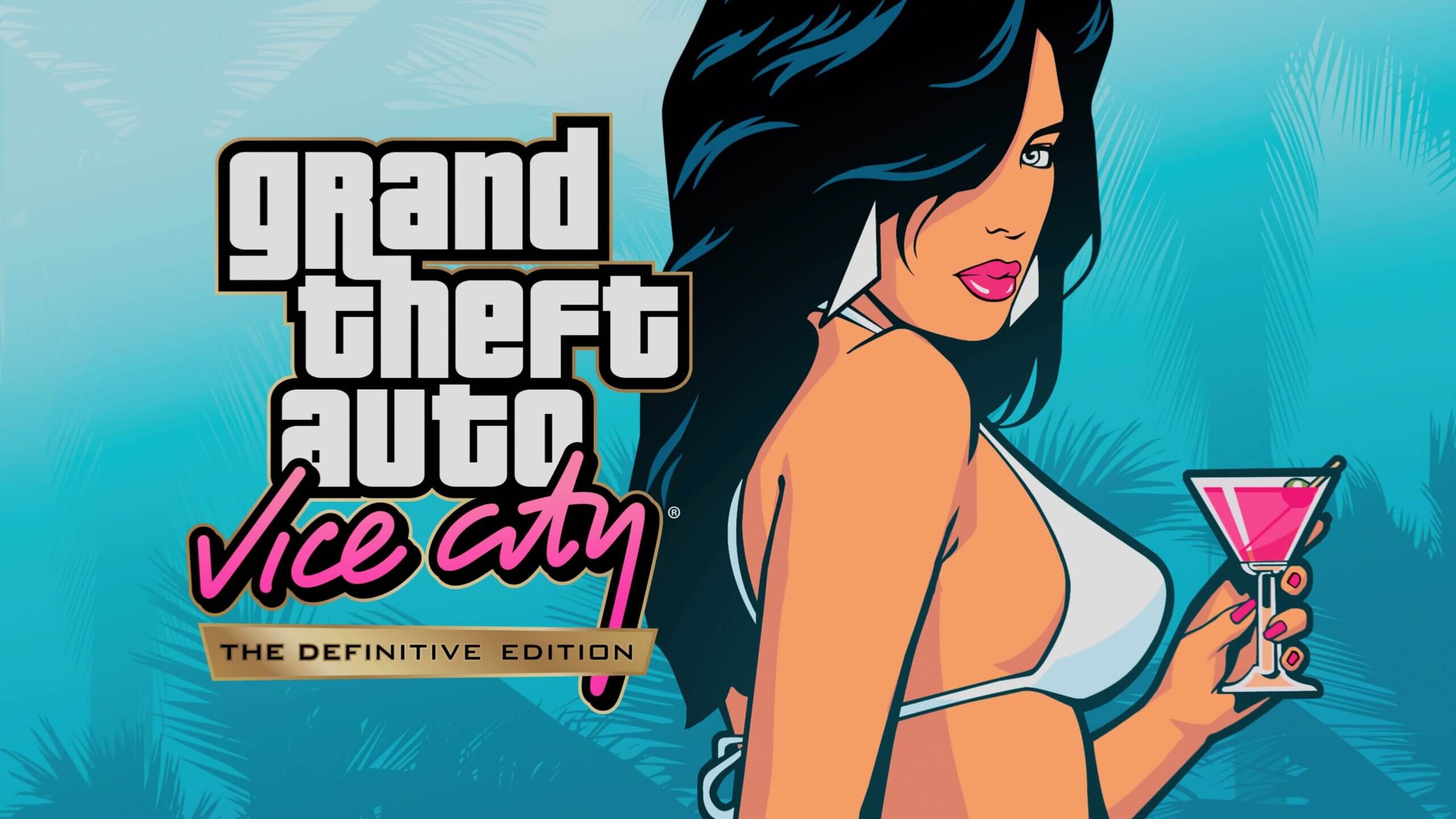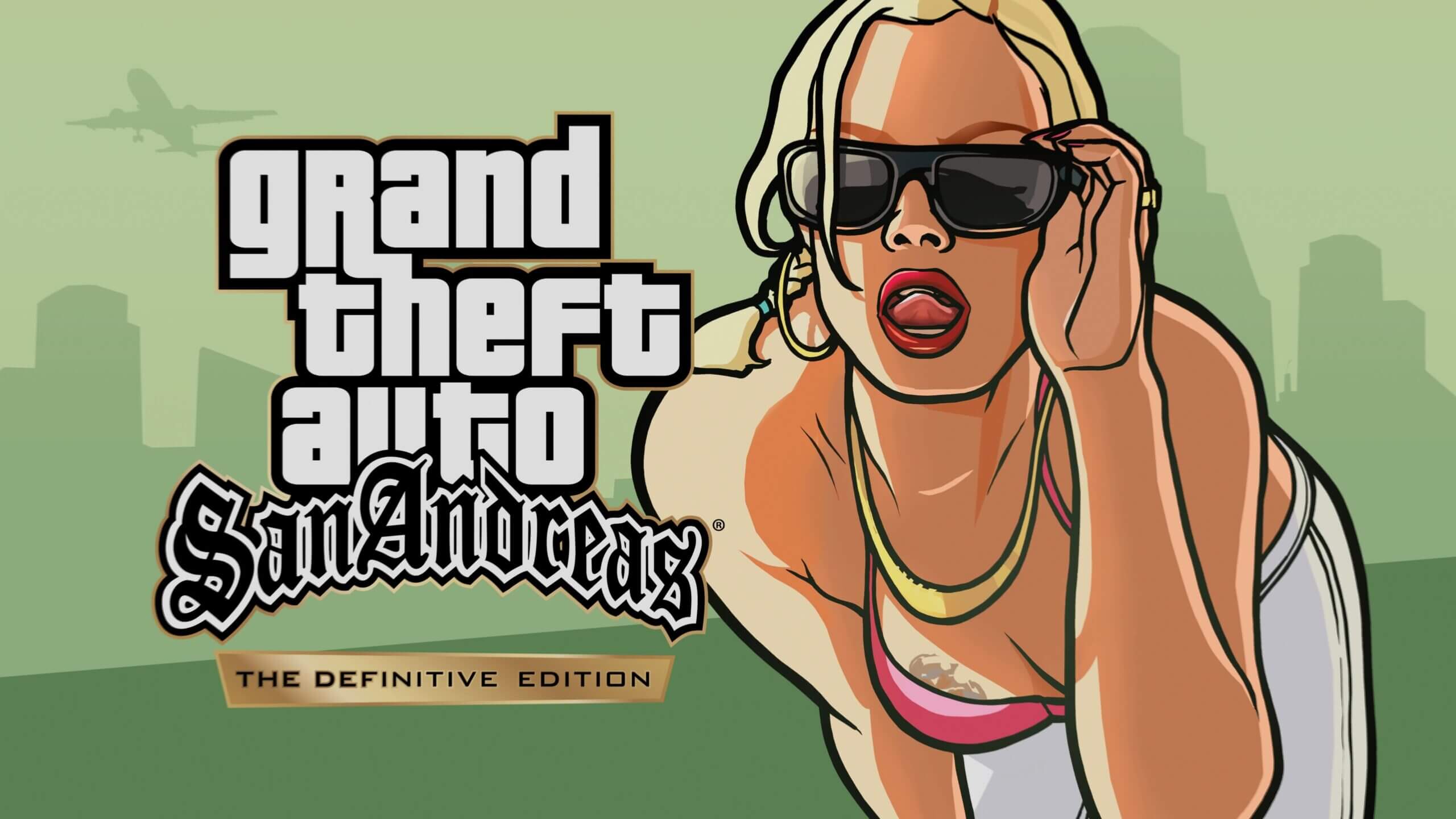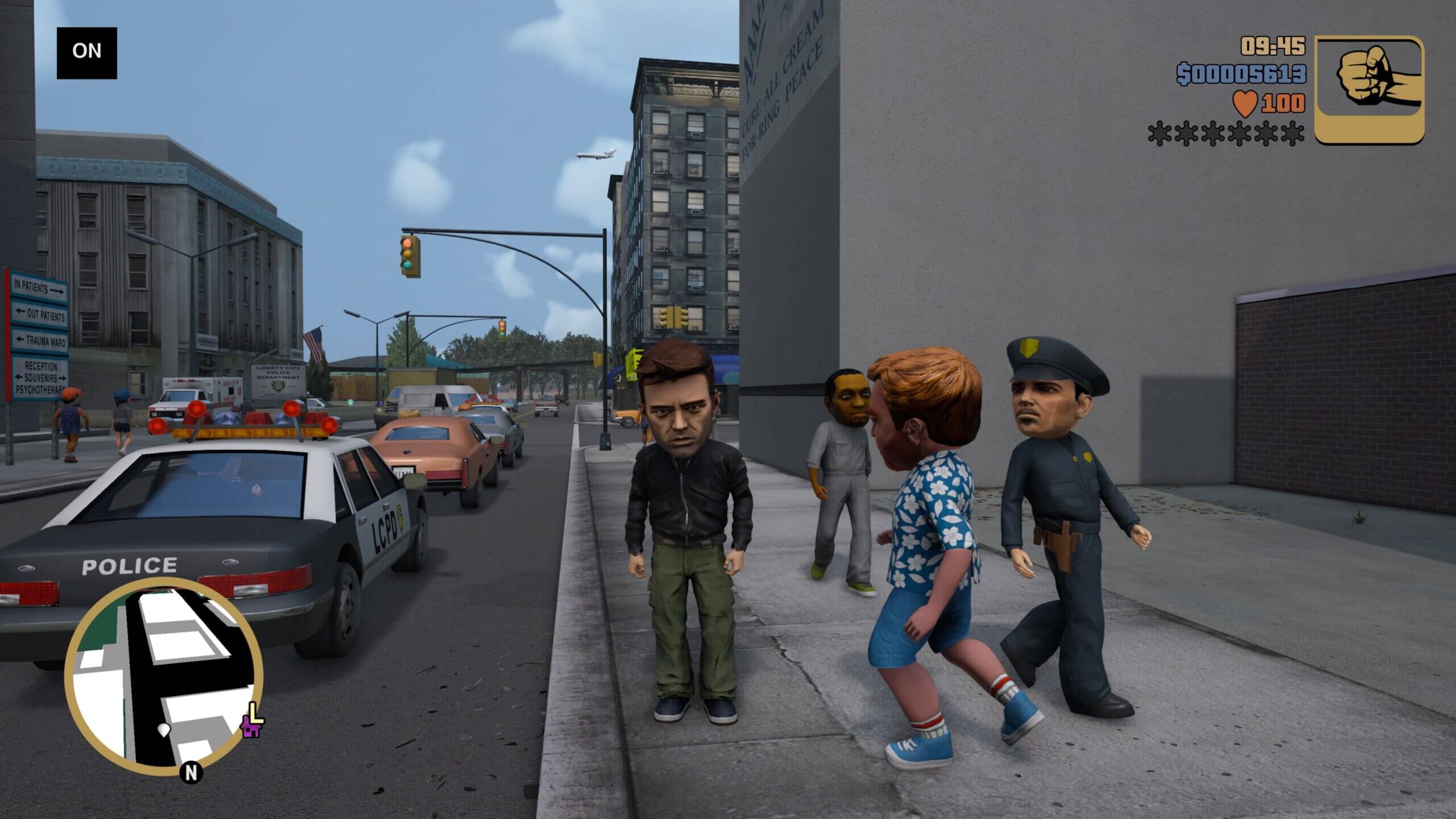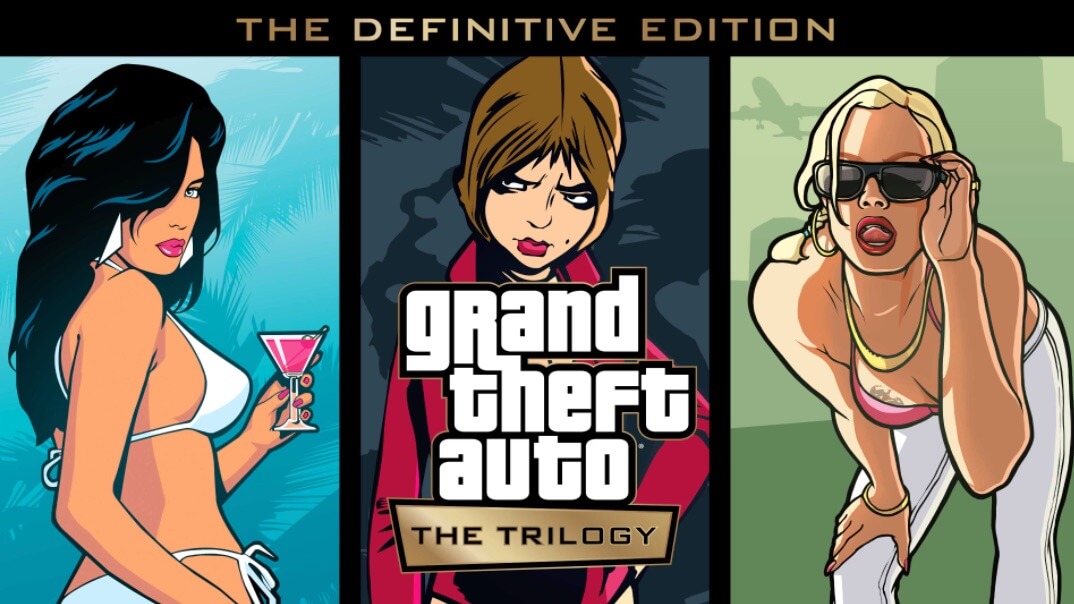GTAトリロジーをプレイしていて酔ってしまうという人のために、少しでも酔いにくくする設定方法を紹介します。
GTA3、バイスシティ、サンアンドレアス、どれでも使える方法です。
コントロール設定のカメラ感度を下げる
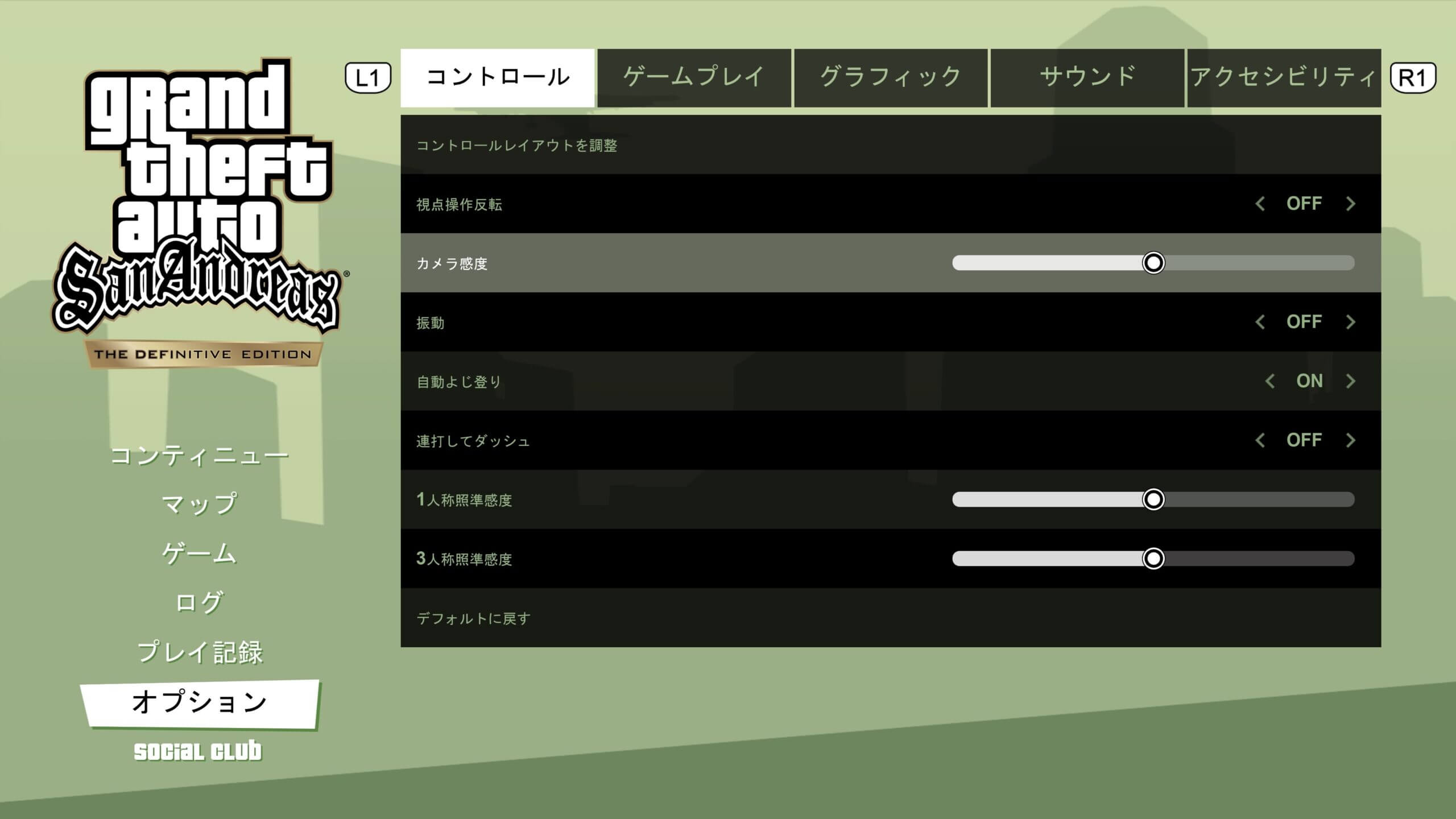
オプションからコントロールの項目にあるカメラ感度を左に動かして下げましょう。
視点移動が遅いほうが酔いにくいので。
ゲームプレイ設定の乗り物のカメラの高さを高にする(初期設定)
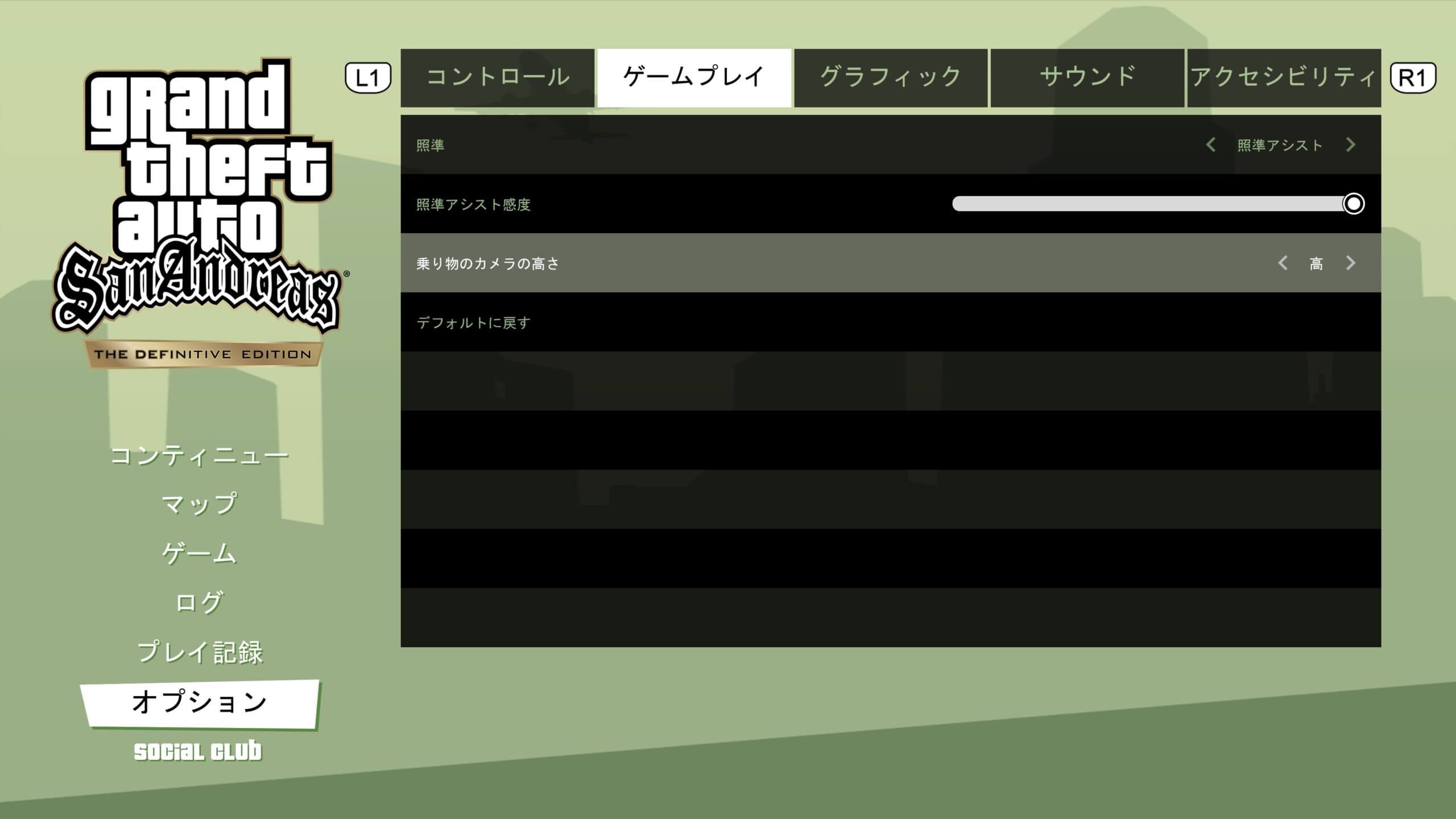
ゲームプレイ設定の乗り物のカメラの高さを高にしましょう。初期設定から変更してなければそのままでokです。

運転中のカメラ高さは低めよりも、
高いほうがスピード感、カメラワークが激しくないのでラクです。
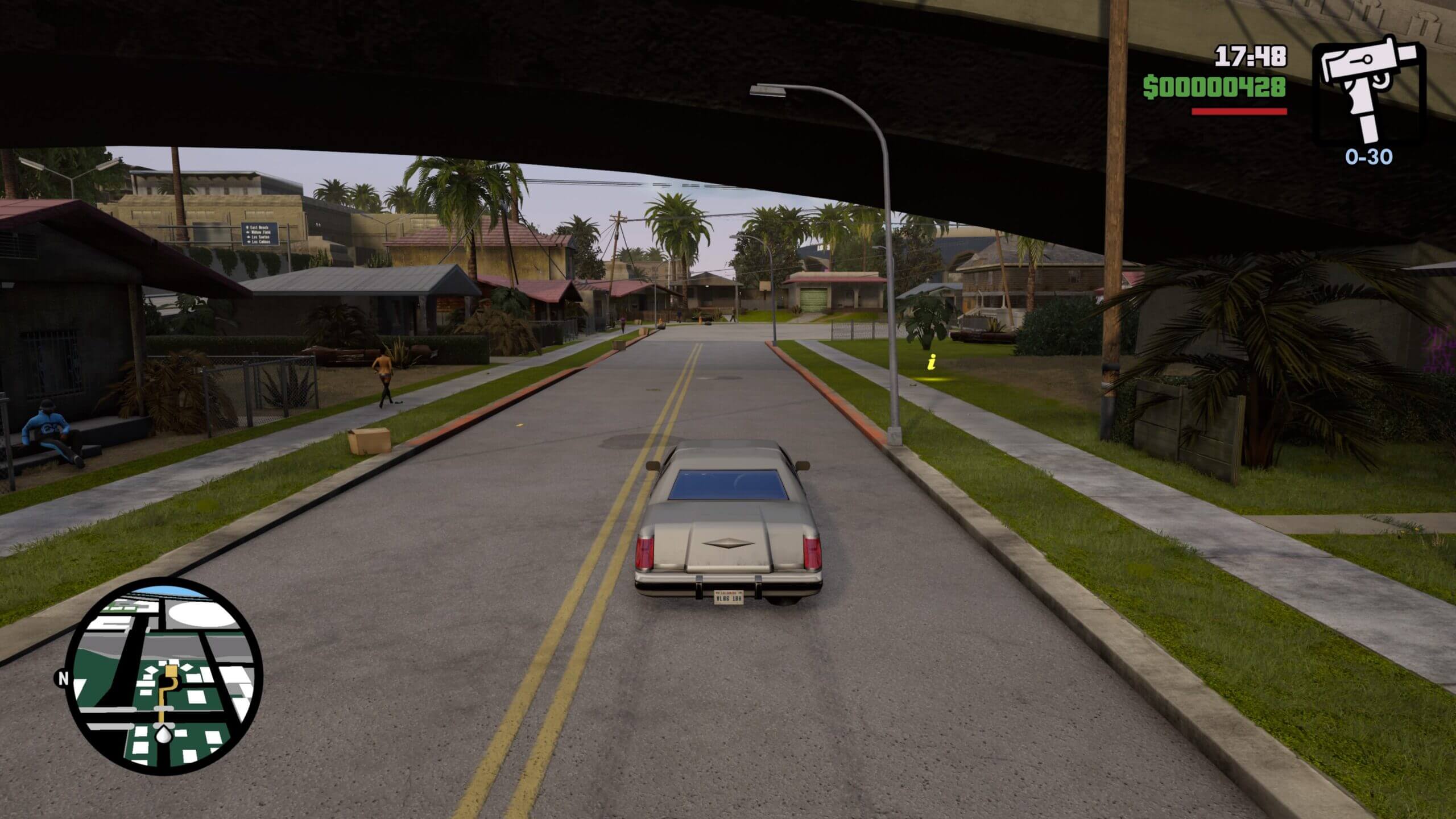
高いほうが道も見やすいですから運転もしやすくなります。
カメラ距離を遠くする

歩行中のカメラ距離を遠くしましょう。カメラ距離は設定画面ではなく、ゲームプレイ中に変更可能です。PS5ならタッチパッドを押してください。パッドを押すたびに視点が切り替わります。
カメラ距離は遠めに設定しておきましょう。

カメラ距離は歩行中だけでなく、移動スピードが速くなる運転時も遠めにしておきましょう。
運転中のカメラ距離も遠くする

運転中のカメラ距離も歩行中と同じように変更できます。PS5ならタッチパッド。

車が小さく見えるくらいがベストです。
グラフィック設定のコントラストを下げる

グラフィック設定のコントラストを下げるのもいいかもしれません。
明るく見やすくなるので少しは効果があるかも。
【関連】GTAトリロジーの画面を明るくする方法【GTASA・GTAVC・GTA3】
グラフィック設定の忠実度重視をパフォーマンス重視にする
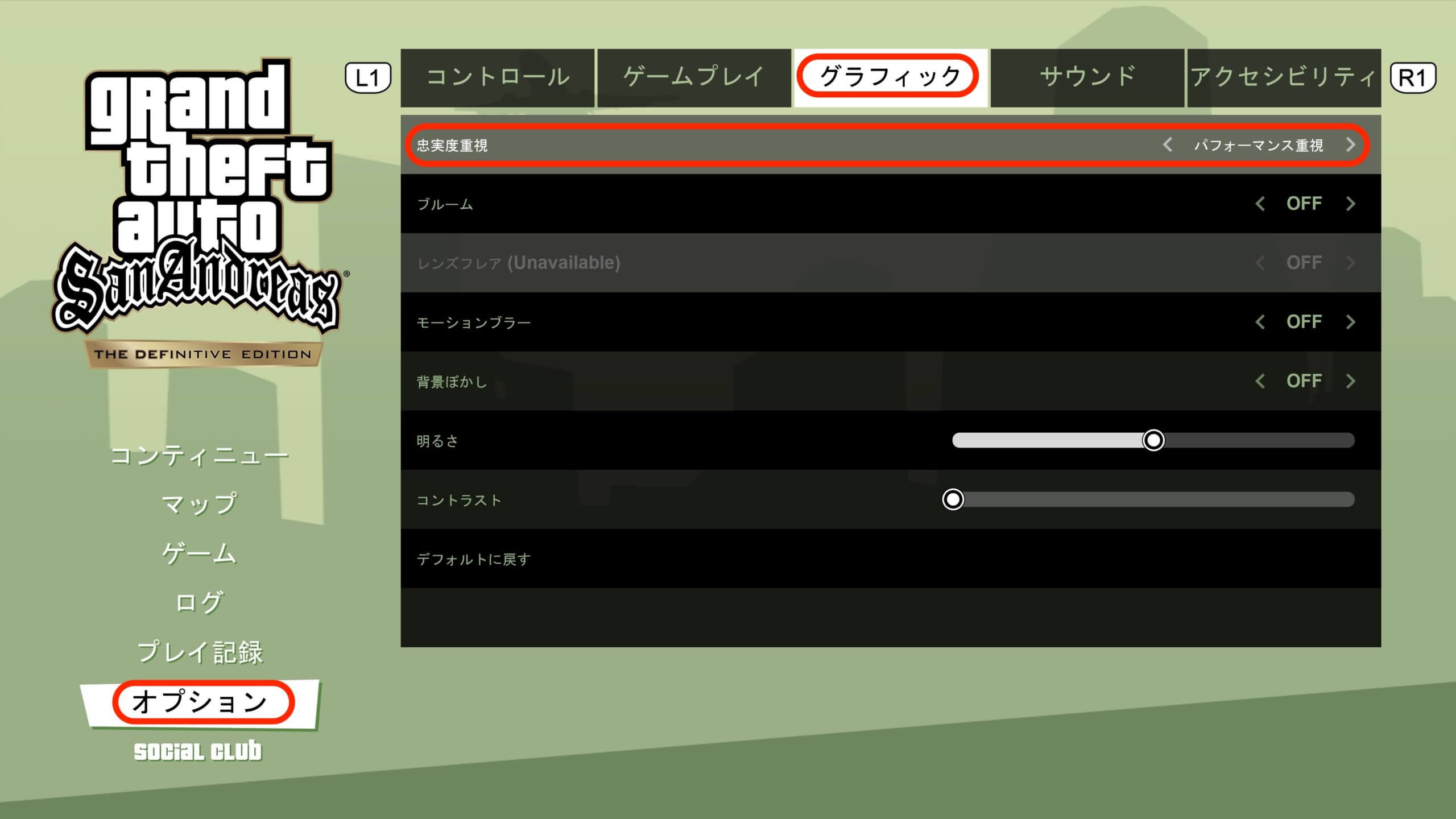
グラフィック設定の忠実度重視をパフォーマンス重視に変更しましょう。
PS5なら60fpsでヌルヌル動きますので少し酔いにくいです。
【関連】PS5版GTAトリロジーを60fpsで遊ぶ方法【GTA3・バイスシティ・サンアンドレアス】
字幕サイズを大きくする
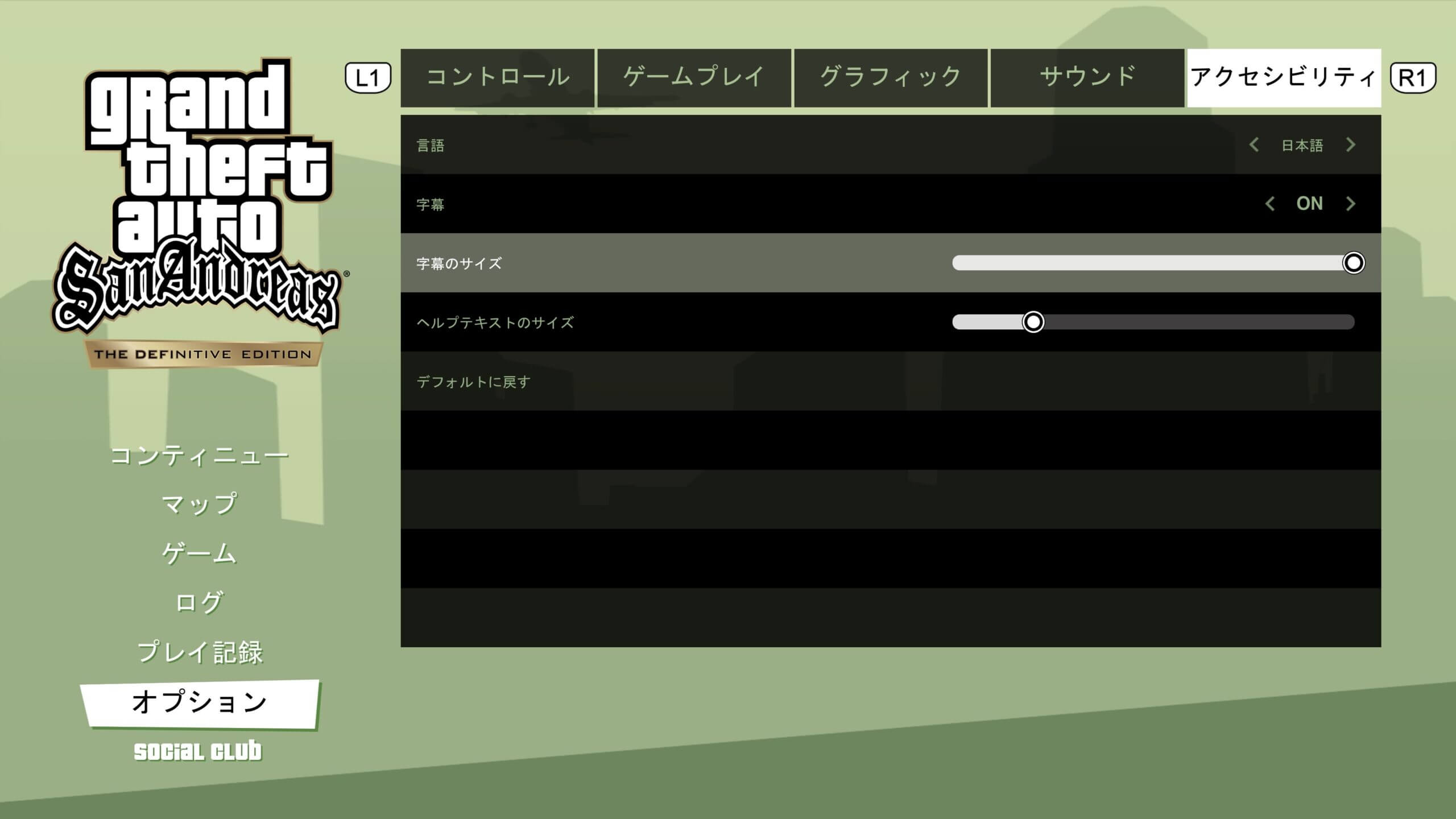
設定のアクセシビリティから字幕サイズを大きくするのもいいかと思います。
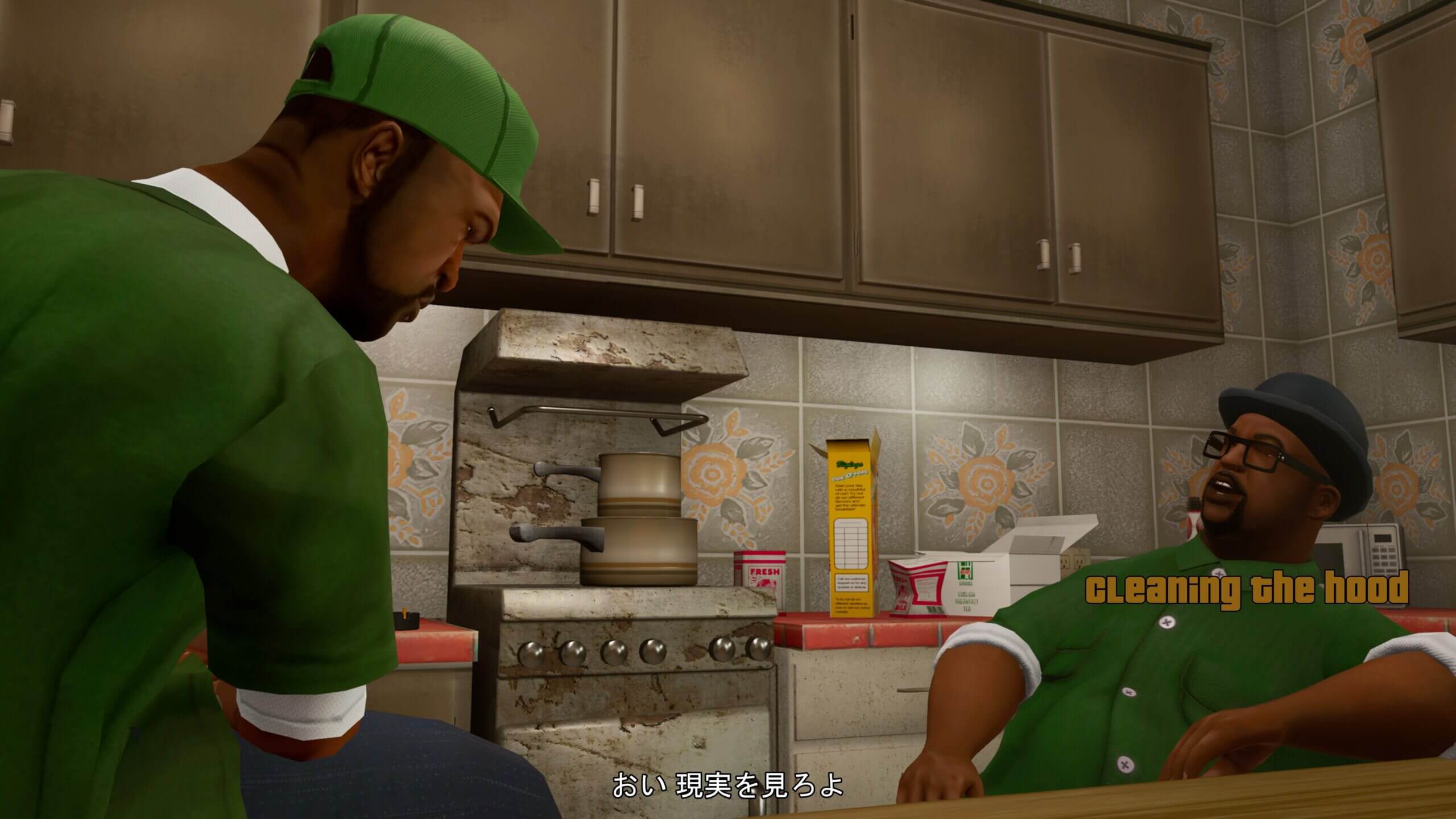
イベント中は気にならないかもしれませんが、移動してる時や戦闘時に字幕を見ながらプレイすると酔いやすくなると私は感じました。
字幕を大きく見やすくしたほうが字幕を見ながらの操作も酔いにくかったです。
とまぁ、こんなところでしょうか。
あと、気のせいかもしれませんが、gta3の主人公クロードが走っている姿を見ると酔いやすかったです(笑)
バイスシティのトミーやサンアンドレアスのCJと違ってクロードは走り方が独特なんですよ。(いや、トミーも変か?笑) 少し目まぐるしい感じなので3を遊ぶときは主人公を凝視しないようにしてみるのもいいかもです。
以上になります。